Как сделать скриншот в Скайриме
По умолчанию функция для создания скриншотов в игре отключена. Для ее активации нужно открыть конфигурационный файл Skyrim.ini (который, как правило, располагается по пути Мои документыМои игрыSkyrim) и проверить параметр bAllowScreenShot=1.
Если такая строка Wowсе отсутствует в файле, вам нужно будет прописать ее самостоятельно, после чего необходимо сохранить изменения и запустить игру. Теперь во время снятия скриншота в Skyrim с помощью клавиши PrintScreen должно появиться сообщение о том, что изображение ScreenShot1.bmp успешно сохранено.
как сделать скриншот с экрана монитора,Как скринить. скрин куда сохраняется,сохранитьСКРИН
Скриншоты сохраняются в корневой папке игры в довольно формате bmp. Такой тяжелый формат многих не устраивает и существует два варианта решения этой проблемы:
1. Преобразовать изображение в сжатые форматы (jpeg, jpg) при помощи графических редакторов (Paint, Photoshop, ACDSee).
2. Делать скриншоты сразу в формате jpg и png с помощью дополнительного софта, например, с помощью специальной программы Fraps. Установив ее, вы сможете выбрать в какую папку нужно сохранять скриншоты, с помощью какой кнопки делать снимок экрана, отключить, включить и настроить отображение FPS в самой игре. Сначала необходимо запустить Fraps, а затем саму игру, ну а дальше вы сами поймете, как сделать скриншот в Скайриме.
Skyrim как делать скриншоты
Мне очень много присылают самых разных скриншотов, в частности для Хроник и рассказов игроков, и практика показывает, что почти никто не знает, как делать скриншоты в Скайриме по нормальному.
Напомню, что «по умолчанию» скриншоты делаются кнопкой «Print Screen», при этом игра на 1-2 секунды подвисает, а скриншот делается в жутко «тяжелом» формате BMP.
И мало того, сделанный скриншот нужно еще найти…
Делаем скриншоты правильно
В тоже время, делать скриншоты в легком формате JPG, или качественном PNG, без зависаний, и в ту папку, что нужно вам проще простого.
Для этого нужно скачать и установить простую программу Fraps (по ссылке можно скачать уже зарегистрированную версию с нашего сайта).
Инструкция
Запускаем программу и видим такое окошко:

Начнем со вкладки FPS (количество кадров в секунду). По умолчанию, после запуска Фрапса параллельно с игрой, он будет показывать ваше FPS в игре (удобно ориентироваться на сколько ваш компьютер тянет игру).
Как делать классные скриншоты в Скайриме. Список чит-кодов.

Можно или указать в каком углу монитора будет показываться FPS (у меня это правый нижкий угол), или отключить (Disabled) Wowсе.
Дальше, переходим на вкладку Screenshots:

Нажав на Change можно выбрать папку, куда будут сохраняться скриншоты (по умолчанию это C:Fraps ), а так же клавишу, на которую они будут делаться (в моем случае это F11), и, главное укажите формат скриншотов:
Рекомендую ключать Fraps перед каждым запуском игры.
С этой же программой можно снимать видео в игре (вкладка Movies), с настройками разобраться не трудно. Вот скриншот моих настроек:
- ← Электронный течеискатель с ручной регулировкой car tool ct m1014
- Как сделать скрутку для окуривания →
Источник: biletniystol.ru
Не работает Print Screen, не могу сделать скриншот

Приветствую всех!
Скриншоты — неотъемлемая часть работы за компьютером, и каждому из нас иногда необходимо их делать. И совсем печально, когда Print Screen почему-то не срабатывает — хочется просто разбить клавиатуру. Однако, делу это не поможет.
Можно, конечно, сфотографировать экран на телефон или фотоаппарат, однако, качество картинки будет хуже. Можно поступить еще более радикальней, как блондинка на картинке-превью слева (но это уж совсем смешно ☝).
В этой статье предложу несколько вариантов, как можно решить сию проблему более простыми и толковыми способами. Даже если у вас кнопка совсем «выдрана» с корнем и ее просто физически нет — всё равно, эта статья должна вам помочь!
Что можно сделать при проблемах с Print Screen
1) Для начала проверить спец. клавиши
На некоторых клавиатурах (видел только на ПК) встречается специальная клавиша F Lock. При ее нажатии — меняется значение некоторых спец. и функциональных клавиш. Если у вас есть подобная клавиша — попробуйте отключить ее.

Клавиша F Lock (чаще всего встречается на классической клавиатуре)
Что касается ноутбуков , то у них часто все эти клавиши (F1 — F12, Print Screen, Pause и пр.) имеют двойное значение, которое можно задейстWowать с помощью клавиши Fn (иногда Alt). Таким образом, попробуйте нажать следующее сочетание клавиш:
- Fn+Print Screen (а затем откройте Paint и проверьте, вставится ли скрин);
- Alt+Print Screen
- Win+Print Screen (работает в Windows 10/11. Экран должен на долю секунды «моргнуть» — а скрин сохраниться в каталоге «Изображения» );
- Win+Fn+Print Screen

Fn+Esc — изменяют режим работы Fn
Еще один момент заключается в том, что клавиша Fn может просто не работать! Например, ее можно отключить в BIOS (проверьте ее работу с другими функциональными клавишами).
В помощь!
Основные причины проблем с клавишей Fn описаны в этой статье .
Также обратите внимание , не устанавливали ли вы накануне каких-то программ, например, Яндекс-скриншоты (идет в комплекте к Яндекс-диску), OneDrive, Dropbox, Snipping tool и пр.
Дело в том, что они могут «перехватывать» создание скриншота для того, чтобы автоматически его сохранить на облачный диск. Если подобный софт есть — откройте его настройки (см. скрин ниже ) и отключите перехват клавиши Print Screen.


Яндекс диск — создать скриншот / Настройки
2) Можно установить спец. утилиту для создания скринов
Я думаю, что со мной многие согласятся, что нажимать кнопку Print Screen, а затем открывать Paint (или другой редактор) — не всегда удобно и быстро.
Гораздо удобнее установить специальное приложение, в котором можно по одному клику создавать и сохранять скрин экрана сразу на диск (или автоматически его загружать в сеть или добавлять в редактор).
Причем, во всех программах для создания скринов (в 99%) — можно изменить кнопку для их создания! Я бы порекомендовал следующий софт: GreenShot, FastStone Capture, Snagit, PicPick, Light Shot.
В помощь!
Найти лучшие программы для создания скриншотов можете в моей подборке.

Light Shot горячие клавиши
3) Можно переназначить одну клавишу на другую
Если в предыдущем способе мы просто назначили «горячую» клавишу для одной программы, то в этом я предлагаю более радикальный — изменить глобально для всех программ и системы Print Screen, скажем, на Shift или Home. Здесь смотрите сами, какая клавиша вам больше бы подошла взамен неработающей.
Смена происходит достаточно быстро, достаточно запустить одну из утилит: Key Remapper, KeyTweak, MapKeyboard.

MapKeyboard: всего три действия для замены клавиши
4) Вызвать экранную клавиатуру
Не все знают, что в Windows есть специальный центр, с интересными инструментами: экранной лупой, экранной клавиатурой (на нее можно нажимать мышкой) и пр.
Располагается этот раздел по адресу:
Панель управления -> Специальные возможности -> Центр специальных возможностей
(чтобы открыть панель управления — нажмите Win+R , и введите команду control ) .

Панель управления — Специальные возможности — Центр специальных возможностей (Кликабельно)
Собственно, на экранной клавиатуре есть все кнопки, что и на обычной (физической). Можете кликать по нужной клавише и пользоваться ПК в обычном режиме.

Экранная клавиатура содержит все самые необходимые клавиши
5) Попробовать почистить клавиатуру, если нет эффекта — заменить на новую
В большинстве случаев клавиши перестают срабатывать и начинают плохо работать из-за пыли, крошек и прочего мусора, который скапливается под ними. Почистить клавиатуру можно несколькими способами:
- просто перевернуть ее и постучать: все крошки и пыль вылетят из нее (если такое хотите сделать с ноутбуком — сначала отсоедините клавиатуру от устройства!);
- есть специальные клавиатурные пылесосы — они могут быстро собрать все лишнее под клавишами (можно использовать и обычный пылесос, кстати);
- в продаже есть специальные «лизуны» — чистильщики для клавиатур. Принцип работ у них простой: приклеиваете их к клавиатуре, они растекаются, а потом «отдираете» вместе с пылью и мусором.
Чистка пылесосом клавиатуры от крошек и пыли
Еще один «колхозный» дедовский способ чистки клавиатуры:
- снять клавиатуру (отключить от ПК);
- промыть ее в теплой воде с моющим средством (например, Fairy);
- хорошо просушить ее;
- собрать, подключить и попробовать в действии. Даже в самых печальных случаях (например, при залитии клавиатуры соком или кофе) — способ выручает! Правда, оговорюсь, все делаете на свой страх и риск, гарантий никаких не могу дать.
Если все вышеперечисленное не помогло — выход один, купить новую клавиатуру (дабы они не так уж и дорого стоят).
В помощь!
Можно существенно сэкономить, если заказать клавиатуру в китайском онлайн-магазине.
Первая публикация: 25.05.2018
Источник: ocomp.info
Как сделать скриншот в Steam?
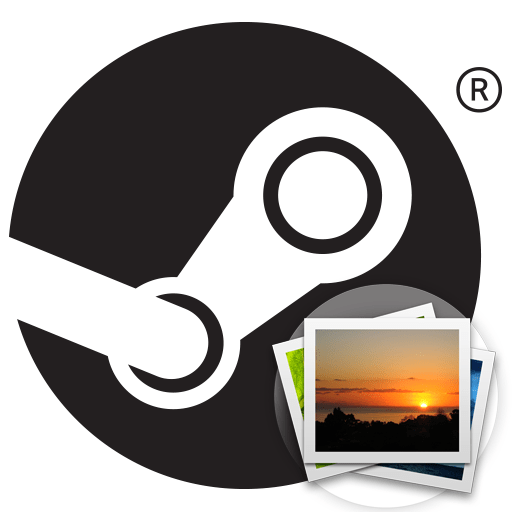
Во время игры вы заметили что-то интересное и хотели бы поделиться этим с друзьями? Или, может, вы нашли баг и хотите рассказать об этом разработчикам игры? В таком случае вам необходимо сделать скриншот. А в данной статье мы рассмотрим, как сделать скриншот во время игры.
Как сделать скриншот в Стиме?
Способ 1
По умолчанию, чтобы сделать скриншот в игре, необходимо нажать на клавишу F12. Переназначить кнопку вы можете в настройках клиента.
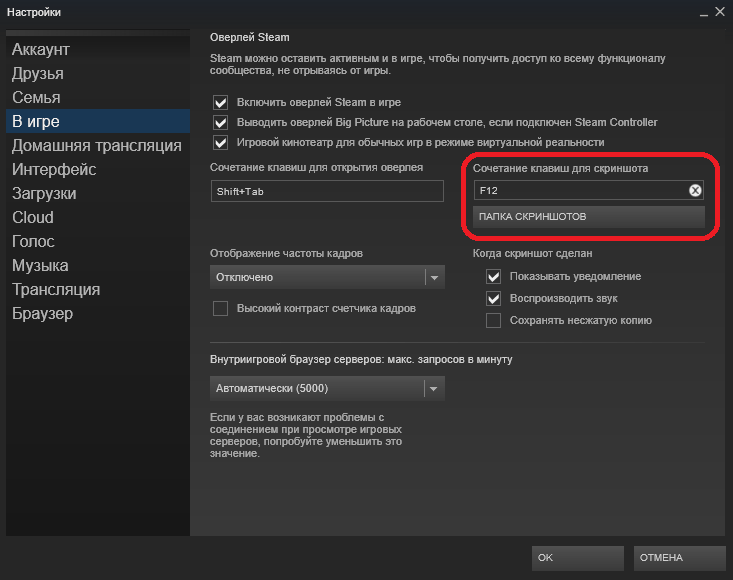
Также, если у вас не работает F12, то рассмотрим причины проблемы:
Не включен оверлей Стима
В таком случае просто зайдите в настройки игры и в открывшемся окошке поставьте галочку напротив пункта «Включить оверлей Steam в игре»
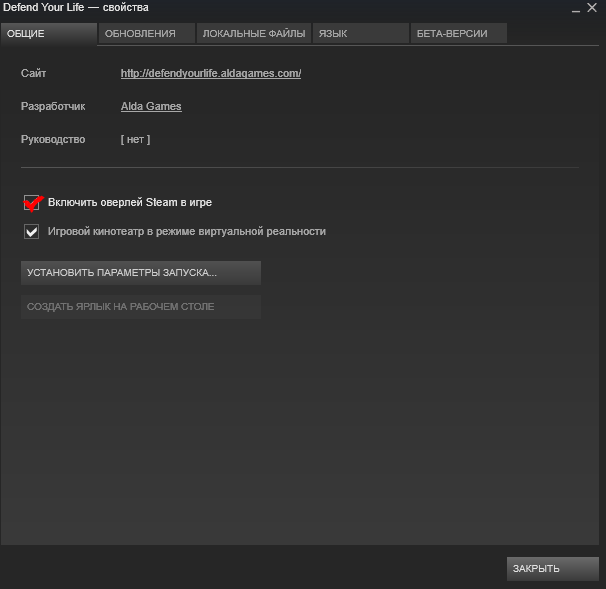
Теперь перейдите в настройки клиента и в пункте «В игре» также поставьте галочку, чтобы включить оверлей.
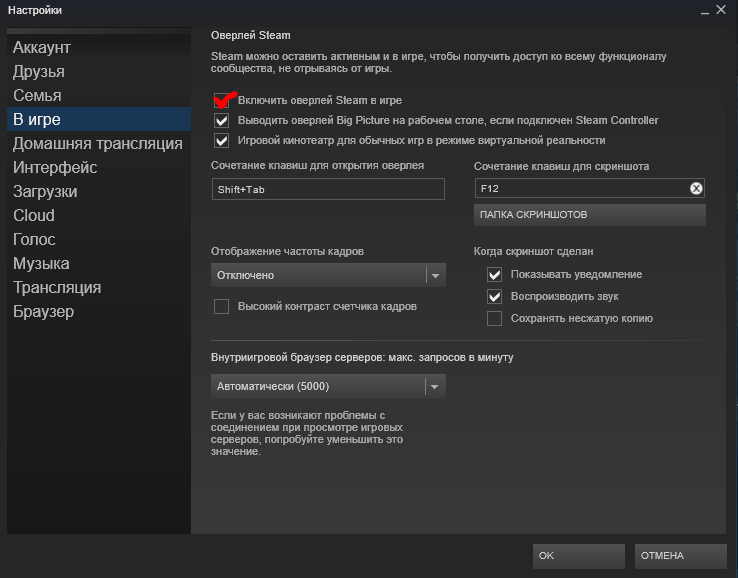
В настройках игры и в файле dsfix.ini стоят разные значения расширения
Если с оверлеем все в порядке, значит проблемы возникли именно с игрой. Для начала зайдите в игру и в настройках посмотрите, какое расширение там выставлено (например, 1280х1024). Запомните его, а лучше запишите. Теперь можете выйти из игры.
Затем необходимо найти файл dsfix.ini. Искать его нужно в корневой папке с игрой. Вы можете просто вбить название файла в поиск в проводнике.

Откройте найденный файл с помощью блокнота. Первые же цифры, которые вы увидите – это и есть разрешение — RenderWidth и RenderHeight. Замените значение RenderWidth на значение первой цифры, из тех, которые вы выписали, а в RenderHeight запишите вторую цифру. Сохраните и закройте документ.
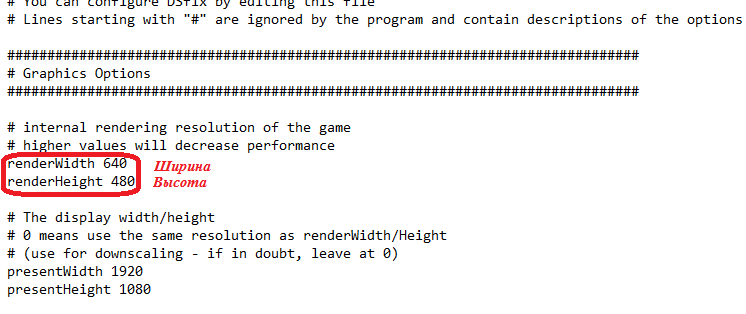
После проведенных манипуляций вы снова сможете делать скриншоты с помощью сервиса Steam.
Способ 2
Если вы не хотите вникать, почему не получается создать скриншот с помощью Стим, да и вам не принципиально, как делать снимки, то вы можете воспользоваться специальной кнопкой на клавиатуре для создания скриншотов – Print Screen.
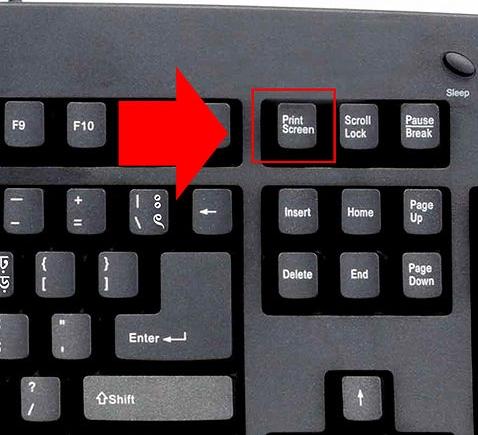
На этом все, надеемся мы смогли вам помочь. Если у вам все-таки не удалось сделать скриншот во время игры, делитесь своей проблемой в комментариях и мы обязательно поможем вам.
Источник: lumpics.ru